|
雖然Windows 8要在10月份才正式發(fā)布,不過已經(jīng)有不少電腦愛好者第一時(shí)間安裝上了這個(gè)新一代的操作系統(tǒng)。Windows 8給用戶帶來了新的開始屏幕、應(yīng)用商店等新功能,同時(shí)也帶來了性能上的提升。不過有不少用戶在使用Windows 8的時(shí)候遇到了一些問題。諸如打開文件夾緩慢、CPU占用率過高、磁盤占用過高,甚至還有最近流行的硬盤C1事件等等,為何會(huì)這樣呢? 針對(duì)這些問題,用戶們想到了采用優(yōu)化軟件優(yōu)化電腦的手段。不過不少用戶在使用了目前市面上的大多數(shù)優(yōu)化軟件后,會(huì)發(fā)覺經(jīng)過優(yōu)化后的Windows 8會(huì)出現(xiàn)各種莫名其妙的問題,比如開始屏幕消失、應(yīng)用商店無法安裝軟件等,有些問題甚至導(dǎo)致用戶需要重裝系統(tǒng)才能解決。接下來筆者和大家分享一下Windows 8的手動(dòng)優(yōu)化心得,優(yōu)化的目的是解決故障、加速與保持Windows 8正常運(yùn)行。 如果你有更好的優(yōu)化方法,請(qǐng)?jiān)谠u(píng)論處提出,讓更多的網(wǎng)友知悉。謝謝! 一、Win8 磁盤加速攻略 在Windows 8的任務(wù)管理器中可以輕松查看到每個(gè)進(jìn)程的磁盤使用情況,于是有用戶就發(fā)覺了,在Windows 8日常使用中常會(huì)莫名的磁盤使用率高達(dá)100%,而系統(tǒng)的運(yùn)行也就變得緩慢起來。還有就是最近比較熱門的C1事件,有用戶反映在Windows 8下會(huì)使得硬盤的C1值猛增,不少用戶憂慮硬盤會(huì)不會(huì)因此而降低壽命。產(chǎn)生以上事件的具體是何原因尚不得知,不過或許可以通過以下優(yōu)化步驟降低磁盤占用率,降低C1值。 小知識(shí):C1是SMART里代碼為C1的一個(gè)參數(shù),稱為“磁頭加載/卸載次數(shù)”(Load/UnloadCycle Count, LCC),這個(gè)參數(shù)的數(shù)據(jù)值統(tǒng)計(jì)的就是磁頭加載/卸載的次數(shù)。 1、關(guān)閉磁盤優(yōu)化功能 別讓硬盤空閑時(shí)還要加班 首先要做的就是關(guān)閉磁盤計(jì)劃優(yōu)化功能(磁盤碎片整理)。磁盤碎片整理功能,簡單的說就是將磁盤中原本分散的文件碎片進(jìn)行優(yōu)化整理,繼而保持文件保持連續(xù)性,讓磁頭在讀取文件時(shí)更有效率,可以在一定程度上提高電腦的運(yùn)行速度。 具體操作:我的電腦→任意磁盤分區(qū)→右鍵屬性→工具→對(duì)驅(qū)動(dòng)器進(jìn)行優(yōu)化和碎片整理→優(yōu)化→計(jì)劃優(yōu)化→更改設(shè)置→去掉按計(jì)劃運(yùn)行前邊的勾。 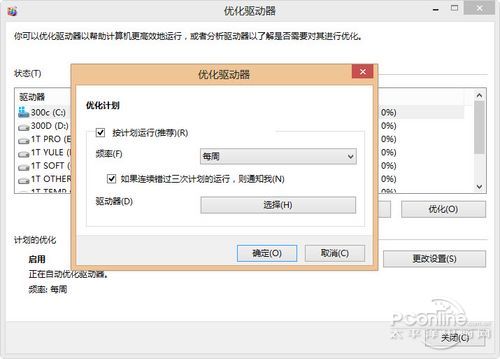
圖1 去掉按計(jì)劃運(yùn)行前邊的勾
注意事項(xiàng):磁盤優(yōu)化還是有必要的,關(guān)閉計(jì)劃后,用戶可以選擇每個(gè)月手動(dòng)優(yōu)化一次磁盤。 2、關(guān)閉家庭組 別讓硬盤超負(fù)荷運(yùn)作 使用Windows的家庭組功能,可以幫助用戶輕松在家庭網(wǎng)絡(luò)的各個(gè)計(jì)算機(jī)之間共享文件及打印機(jī),不過有用戶在Windows 8中開啟家庭組功能后,發(fā)覺會(huì)導(dǎo)致磁盤使用率飆升,所以沒有使用該功能的用戶可以選擇關(guān)閉家庭組。 具體操作:控制面板→網(wǎng)絡(luò)和Internet→家庭組→離開家庭組。控制面板→所有控制面板項(xiàng)→管理工具→服務(wù)→瀏覽找到HomeGroupProvider和HomeGroupListener設(shè)置啟動(dòng)類型為手動(dòng)或禁用。 注意事項(xiàng):如果禁用了HomeGroupProvider和HomeGroupListener服務(wù)項(xiàng)后,在之后如果想要開啟家庭組就必須啟用這兩個(gè)服務(wù)項(xiàng)。 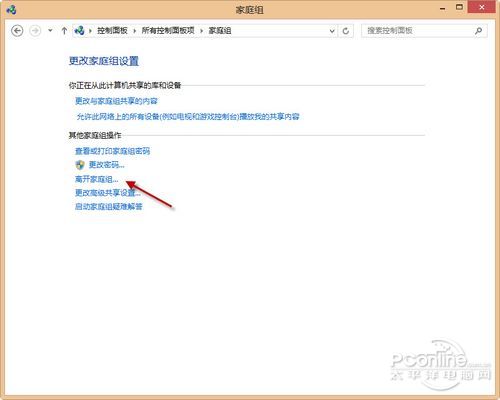
圖2 離開家庭組
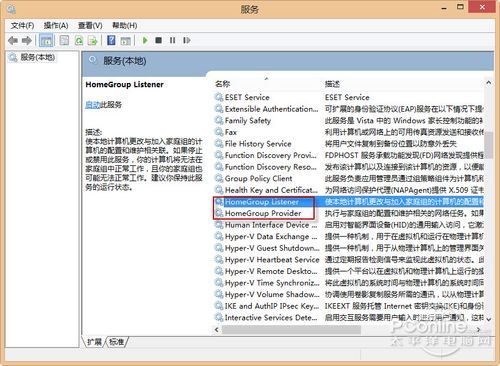
圖3 關(guān)閉相關(guān)服務(wù)
3、關(guān)閉IPv6 讓硬盤透一下氣兒 在Windows 8中默認(rèn)是啟用IPv6的,有用戶反映會(huì)因此而導(dǎo)致磁盤使用率高,系統(tǒng)無反應(yīng)等故障,在國內(nèi)還鮮有普通用戶在使用IPv6網(wǎng)絡(luò),所以未使用IPv6網(wǎng)絡(luò)的用戶完全可以關(guān)閉它。 小知識(shí):IPv6是Internet Protocol Version 6的縮寫,其中Internet Protocol譯為“互聯(lián)網(wǎng)協(xié)議”。IPv6是IETF(互聯(lián)網(wǎng)工程任務(wù)組,Internet Engineering Task Force)設(shè)計(jì)的用于替代現(xiàn)行版本IP協(xié)議(IPv4)的下一代IP協(xié)議。 具體操作:控制面板→所有控制面板項(xiàng)→網(wǎng)絡(luò)和共享中心→更改適配器設(shè)置→選擇適配器→右鍵屬性→去掉Internet協(xié)議版本6前邊的勾。 注意事項(xiàng):千方別順手把nternet協(xié)議版本4前邊的勾給去掉了,不然就會(huì)導(dǎo)致無法上網(wǎng)了。 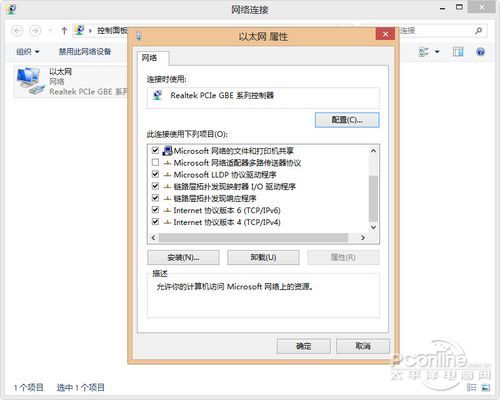
圖4 去掉Internet協(xié)議版本6前邊的勾

點(diǎn)擊圖片進(jìn)入Windows 8專區(qū)
二、Win8 系統(tǒng)效率加速攻略 1、關(guān)閉Windows Defender 讓文件夾顯示文件更快一些 Windows 8中自帶其自家的殺毒軟件Windows Defender,雖然免除了用戶再行安裝殺毒軟件的麻煩,雖然病毒防御能力也不錯(cuò),但是Windows Defender 的表現(xiàn)卻不太盡人意。有用戶反映其實(shí)時(shí)保護(hù)功能及自動(dòng)掃描功能會(huì)導(dǎo)致打開文件夾(當(dāng)文件夾中包含多文件時(shí))緩慢及系統(tǒng)運(yùn)行緩慢現(xiàn)象。 喜歡其它殺毒軟件的用戶可以關(guān)閉Windows Defender,有報(bào)道說安裝諾頓2013能讓W(xué)indows 8提速50%(與使用Windows Defender對(duì)比之下)。 具體步驟:運(yùn)行(win鍵+r鍵)→輸入“gpedit.msc”→確定→打開組策略→本地計(jì)算機(jī)策略→計(jì)算機(jī)配置→管理模板→Windows 組件→Windows Defender→關(guān)閉Windows Defender→設(shè)置狀態(tài)為已啟用。 
圖5 設(shè)置為已啟用
另一關(guān)閉方法:控制面板→所有控制面板項(xiàng) →Windows Defender→設(shè)置 →去掉啟用實(shí)時(shí)保護(hù)前邊的勾。控制面板→所有控制面板項(xiàng)→管理工具→服務(wù)→瀏覽找到Windows Defender Service設(shè)置啟動(dòng)類型為手動(dòng)或禁用。 
圖6 去掉啟用實(shí)時(shí)保護(hù)前邊的勾
注意事項(xiàng):沒有安裝其它殺毒軟件的用戶,為了安全起見建議不要關(guān)閉Windows Defender。另外有用戶說我安裝的安全軟件中已經(jīng)帶有了防火墻功能,是不是可以順便將Windows 8自帶的Windows Firewall關(guān)閉呢?在Windows 7下Windows Firewall是可以關(guān)閉的,但是在Windows 8下關(guān)閉Windows Firewall將導(dǎo)致應(yīng)用商店里的程序無法安裝。 2、關(guān)閉Windows Search 別在后臺(tái)偷偷查戶口 Windows Search用于為文件、電子郵件和其他內(nèi)容提供內(nèi)容索引、屬性緩存和搜索結(jié)果,簡單的說就是可以加快用戶的文件搜索速度,不過Windows Search會(huì)利用計(jì)算機(jī)的空閑時(shí)間段來建立索引,從而導(dǎo)致磁盤使用率的飆升。對(duì)于搜索文件速度要求不高的用戶可以關(guān)閉它。 具體步驟:控制面板→所有控制面板項(xiàng)→管理工具→服務(wù)→瀏覽找到Windows Search設(shè)置啟動(dòng)類型為手動(dòng)或禁用。 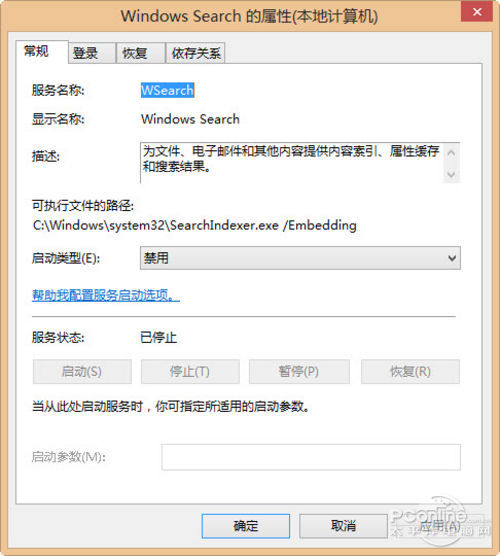
圖7 禁用服務(wù)
注意事項(xiàng):關(guān)閉Windows Search后將導(dǎo)致搜索文件速度變慢,不過可以選擇用其它效率較高的文件搜索工具替代,如Everything。 3加速Win8開機(jī)啟動(dòng)項(xiàng)目回頂部 三、Win8它優(yōu)化項(xiàng)目加速攻略 1、關(guān)閉討厭的第三方軟件服務(wù)項(xiàng) 在舊版Windows中關(guān)閉自啟動(dòng)程序的最簡單方法msconfig大法,在Windows8中已經(jīng)被弱化,系統(tǒng)配置(msconfig)選項(xiàng)中普通用戶可以做得優(yōu)化項(xiàng)目就只剩下禁用非系統(tǒng)服務(wù)項(xiàng)了。 具體步驟:運(yùn)行(win鍵+r鍵)→輸入“msconfig”→確定→打開系統(tǒng)配置→勾選隱藏所有的Microsoft服務(wù),然后去掉不需要運(yùn)行的服務(wù)吧。 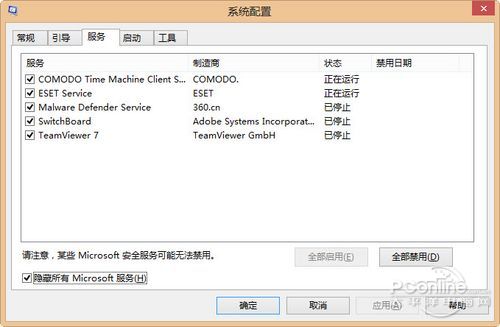
圖8 去掉不需要運(yùn)行的服務(wù)
注意事項(xiàng):禁用某些服務(wù)項(xiàng)將導(dǎo)致軟件無法正常運(yùn)行,殺毒軟件的相關(guān)服務(wù)項(xiàng)可不要禁用。不過對(duì)于類似于國內(nèi)視頻軟件的相關(guān)服務(wù)項(xiàng)是可以堅(jiān)決的禁用的。有些軟件的服務(wù)項(xiàng)在這里是顯示不出來的(如XLServicePlatform、PPTVService等),需要用戶進(jìn)入控制面板→所有控制面板項(xiàng)→管理工具→服務(wù)中仔細(xì)查找,不過千萬不要禁用了一些系統(tǒng)服務(wù)項(xiàng)哦。 2、關(guān)閉一堆無需開機(jī)自啟動(dòng)的程序 Windows8的自啟動(dòng)程序管理給移動(dòng)到了任務(wù)管理器中,堅(jiān)決的關(guān)閉一些開機(jī)自啟動(dòng)軟件吧,最鄙視某些軟件的開機(jī)自啟動(dòng)了,不單止張勇系統(tǒng)資源,還有些軟件會(huì)偷偷上傳數(shù)據(jù)。筆者見過最夸張的電腦開機(jī)自啟動(dòng)十多個(gè)第三方軟件,從顯示桌面到可以使用要3、4分鐘時(shí)間。 具體步驟:任務(wù)管理器→啟動(dòng)→選擇不需要自啟動(dòng)的程序→右鍵菜單→禁用。 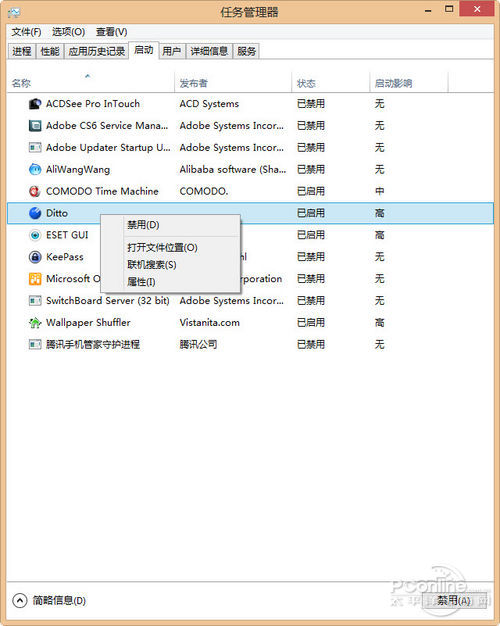
圖9 管理啟動(dòng)項(xiàng)
注意事項(xiàng):自啟動(dòng)軟件基本上都是可以去掉的,除了殺毒軟件外。 3、關(guān)閉計(jì)劃任務(wù)里的隱藏的自啟動(dòng)程序 計(jì)劃任務(wù)管理器中可以查看到一些依據(jù)計(jì)劃如依據(jù)某些條件,某個(gè)時(shí)刻等滿足條件時(shí)自動(dòng)運(yùn)行的程序。目前有些軟件會(huì)偷偷的將其放入其中以便自動(dòng)運(yùn)行。 具體步驟:控制面板→所有控制面板項(xiàng)→管理工具→任務(wù)計(jì)劃程序→任務(wù)計(jì)劃程序庫→右側(cè)任務(wù)列表→禁用不需要的任務(wù)。 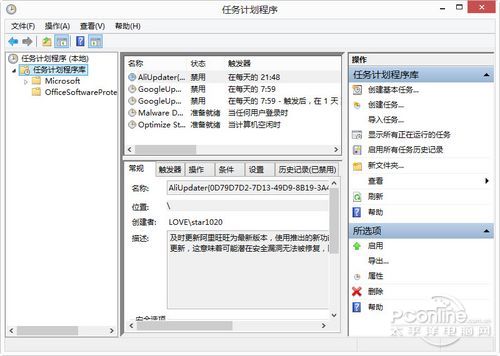
圖10 任務(wù)計(jì)劃程序
注意事項(xiàng):在任務(wù)計(jì)劃程序庫目錄下的程序太多可關(guān),多是軟件的自動(dòng)升級(jí)計(jì)劃(關(guān)閉了就不會(huì)自動(dòng)更新了),而在Microsoft Windows目錄下的任務(wù),帶有客戶體驗(yàn)改善計(jì)劃注釋的大多都可禁用,其它的不知干嘛的不要去禁用它。 4Win8系統(tǒng)細(xì)節(jié)調(diào)整優(yōu)化回頂部 4、關(guān)閉動(dòng)態(tài)磁鐵 節(jié)約流量且不會(huì)看得眼暈 其實(shí)關(guān)閉動(dòng)態(tài)磁鐵或許算不上優(yōu)化項(xiàng)目,不過關(guān)閉后可以避免滿屏的磁鐵滾動(dòng)顯示內(nèi)容,避免看的眼暈,還能節(jié)約少少網(wǎng)絡(luò)流量,特別是那些只有少量移動(dòng)網(wǎng)絡(luò)流量的用戶。 具體步驟:開始屏幕→選擇任意動(dòng)態(tài)磁鐵→右鍵→在底部選項(xiàng)欄中選擇“關(guān)閉動(dòng)態(tài)磁鐵”。 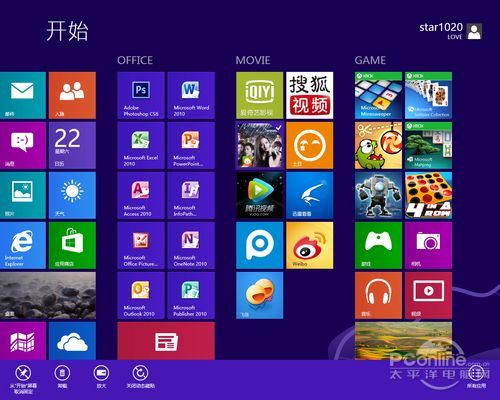
圖11 關(guān)閉動(dòng)態(tài)磁鐵
注意事項(xiàng):無 5、找回開始菜單 讓開始菜單重新開始 Windows 8去除了傳統(tǒng)的開始菜單,讓不少用慣開始菜單的用戶感覺不太習(xí)慣,特別是在使用Windows 附件時(shí)(如計(jì)算器等),這里介紹一個(gè)方法,可以召喚出一個(gè)類似于開始菜單的菜單,同時(shí)又不會(huì)影響開始屏幕。 具體步驟:任務(wù)欄→右鍵菜單→工具欄→新建工具欄→瀏覽找到如下路徑“C:\ProgramData\Microsoft\Windows\Start Menu(顯示為開始菜單)\Programs(顯示為程序)”→選擇文件夾。設(shè)置過后在任務(wù)欄就會(huì)出現(xiàn)一個(gè)程序選項(xiàng),單擊其右側(cè)的雙箭頭按鈕就可以看到一個(gè)類開始菜單。 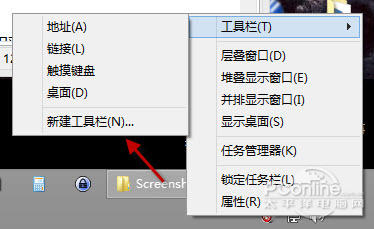
圖12 新建工具欄
6、關(guān)于那些傳統(tǒng)優(yōu)化項(xiàng)目 還有就是傳統(tǒng)優(yōu)化項(xiàng)目,這些優(yōu)化項(xiàng)目從XP就可以開始使用了,這里順便也提一下。 設(shè)置視覺效果為最佳性能:計(jì)算機(jī)→右鍵菜單→屬性→高級(jí)系統(tǒng)設(shè)置→系統(tǒng)屬性→高級(jí)→性能→設(shè)置→視覺效果→調(diào)整為最佳性能。 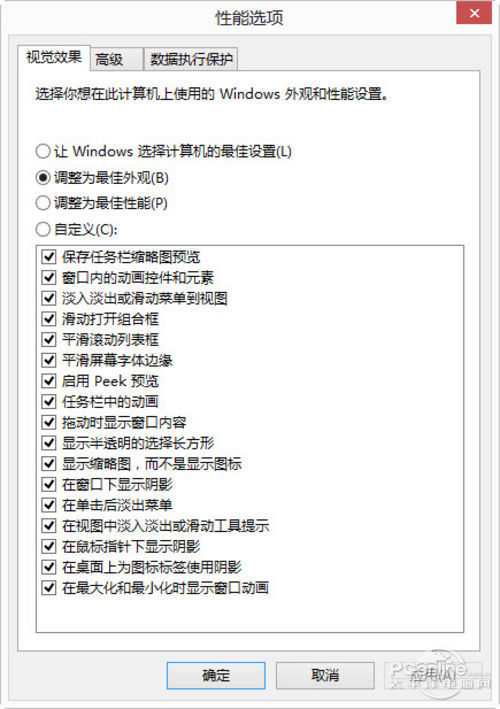
圖13 設(shè)置視覺效果為最佳性能
設(shè)置虛擬內(nèi)存到其它分區(qū):計(jì)算機(jī)→右鍵菜單→屬性→高級(jí)系統(tǒng)設(shè)置→系統(tǒng)屬性→高級(jí)→性能→設(shè)置→高級(jí)→虛擬內(nèi)存→將虛擬內(nèi)存設(shè)置到其它分區(qū)。 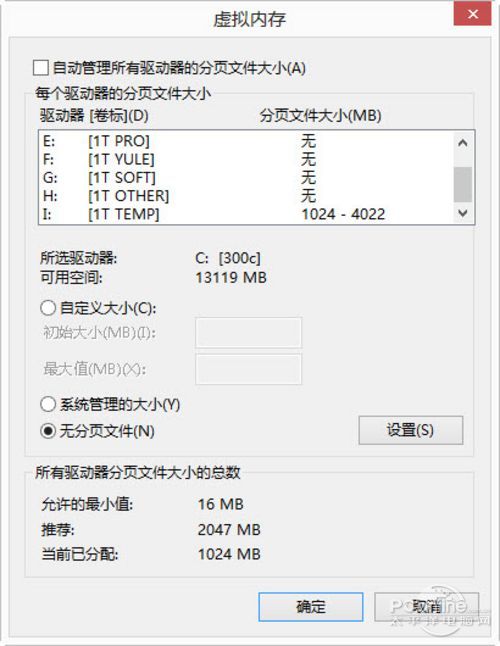
圖14 設(shè)置虛擬內(nèi)存到其它分區(qū)
設(shè)置臨時(shí)文件夾到其它分區(qū):現(xiàn)在除系統(tǒng)盤外的其它任意分區(qū)根目錄下新建一文件夾“temp”,如E:\temp,然后計(jì)算機(jī)→右鍵菜單→屬性→高級(jí)系統(tǒng)設(shè)置→系統(tǒng)屬性→高級(jí)→環(huán)境變量→將用戶變量TEMP及TMP的值改為E:\temp,系統(tǒng)變量的TEMP及TMP的值改為E:\temp,其它變量值千萬別修改。 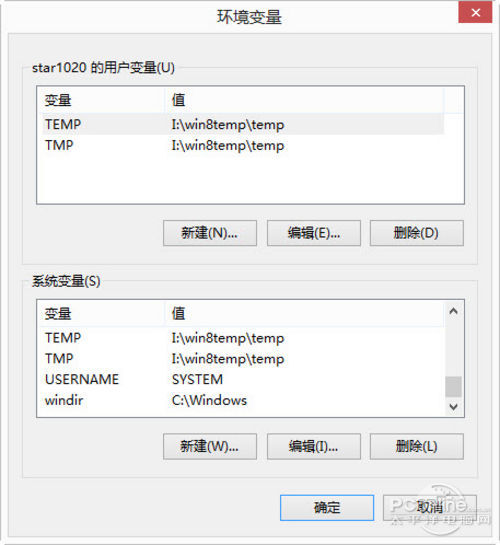
圖15 設(shè)置臨時(shí)文件夾到其它分區(qū)
總結(jié) 經(jīng)過以上優(yōu)化后,相信Windows 8的運(yùn)行會(huì)更加流暢一些,對(duì)于優(yōu)化操作,筆者認(rèn)為使用優(yōu)化軟件的一鍵優(yōu)化操作還是有風(fēng)險(xiǎn)的,特別是在Windows 8下。自己手動(dòng)優(yōu)化雖然麻煩,但是出了故障可以較容易找出引起故障的罪魁禍?zhǔn)住_^渡優(yōu)化有害系統(tǒng)健康! 如果你有更好的優(yōu)化方法,請(qǐng)?jiān)谠u(píng)論處提出,讓更多的網(wǎng)友知悉。謝謝!
|